Come inviare i documenti via email
Un amico ti ha appena contattato chiedendogli d’inviargli tramite posta elettronica quei documenti di cui gli avevi parlato qualche giorno fa ma tu, poco esperto in fatto di Internet e nuove tecnologie, non hai la minima idea di come fare? Non ti preoccupare, ti aiuto io. Prenditi qualche minuto di tempo libero, mettiti bello comodo e inizia subito a concentrarti sulla lettura di questa mia guida su come inviare i documenti via email.
Qui sotto trovi infatti indicato, passaggio dopo passaggio, tutto ciò che bisogna fare per riuscire a inviare dei semplici documenti come allegati di posta elettronica, sia servendoti del servizio di Webmail, del client o dell’app che sei solito utilizzare (l’ideale per i file di piccole dimensioni) che ricorrendo all’uso di alcuni appositi tool online adibiti esattamente a tale scopo (la soluzione migliore nel caso in cui u debba inviare file più pesanti). In tutti i casi non preoccuparti, è un’operazione semplicissima da eseguire.
Detto ciò, se sei dunque effettivamente interessato a scoprire come inviare i documenti via email, ti suggerisco di non perdere ulteriore tempo prezioso, di mettere al bando e ciance e di cominciare immediatamente a darti da fare. Sono certo che alla fine potrai dirti più che soddisfatto oltre che ben felice della “scoperta” fatta. Che ne dici, scommettiamo?
Indice
- Informazioni preliminari
- Come spedire documenti via email
- Come inviare documenti pesanti via email
- Come inviare via email documenti scannerizzati
Informazioni preliminari

Prima di cominciare, vorrei darti qualche nozione legale per aiutarti a comprendere alcuni meandri della giurisdizione, utili se hai bisogno di mandare email importanti e che richiedono valore legale. La classica email, infatti, non ce l’ha.
Esistono due strumenti per conferire valore giuridico alle comunicazioni elettroniche che vale la pena menzionare in questo contesto: la PEC (Posta Elettronica Certificata) e la firma digitale. Queste due cose sono una sostitutiva all’altra? No. Sono complementari? Si, ma questo non significa che vadano sempre utilizzate in coppia.
In pratica, la PEC è un sistema che assegna ai messaggi di posta elettronica lo stesso valore legale di una raccomandata con ricevuta di ritorno. La firma digitale, invece, permette di donare valore legale ai singoli documenti firmati, in modo equiparabile alla firma autografa.
La differenza tra le due non ti è ancora chiara? Cercherò di metterla nel modo più semplice e chiaro possibile: la PEC serve per certificare che, in data ora tu hai inviato un messaggio a tale persona con un determinato contenuto, alla quale può essere o meno seguita una conversazione (sempre tramite medesime caselle di posta) che ha prova legale d’esistenza nella PEC.
Essa non sostituisce la firma digitale, in quanto conferma solo messaggi e contenuti ma non appone una firma sui documenti oggetti del messaggio. Per apporre tale firma devi, appunto, usare la firma digitale. Altrimenti sarebbe come mandare indietro per raccomandata un contratto senza la firma. Per maggiori dettagli ti lascio ai miei articoli legati alla PEC e alla firma digitale.
Come spedire documenti via email
Adesso che hai chiaro come funziona la documentazione spedita via email, passiamo all’atto pratico esaminando le procedure dai vari device.
Come inviare documenti via mail dal PC
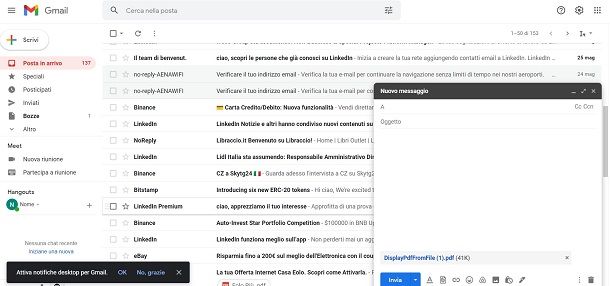
Iniziamo dal computer e andiamo a vedere come nel modo più semplice possibile, sia che tu stia utilizzando un servizio di Webmail direttamente dal browser (es. Chrome) o un client mail (es. Outlook).
Cominciamo dai servizi di Webmail. Io prenderò come esempio Gmail, che è uno dei più usati (anche perché spiegarti come farlo con ogni possibile provider renderebbe questo tutorial “eterno”). Ciò detto, ci tengo a precisare che sebbene le procedure potrebbero cambiare leggermente per gli altri servizi di posta, il concetto rimane sempre il medesimo.
Ultima ma importante nota, allegare i file alle email va bene, ma devi assicurarti che rientrino nei limiti concessi dai vari provider (Gmail ha un limite di 25 MB). Se superi questo limite potresti non essere in grado di inviare il messaggio o ti potrebbero essere offerte le opzioni di condivisione tramite cloud, le quali le vedremo più avanti in questo tutorial.
Detto questo, per prima cosa apri la pagina Web di Gmail e fai clic sul pulsante
che si trova in alto a sinistra. Da qui, ti viene aperta una finestrella dalla quale comporre il tuo messaggio. Inserisci quindi destinatario, oggetto e ogni altro dato o test utile poi, quando vuoi inserire il documento, fai clic sull’icona della graffetta che trovi in basso.
Da qui naviga tra le varie cartelle del tuo PC alla ricerca del file che desideri, cliccaci sopra e poi spingi il pulsante Apri per includerlo nell’email. In questo modo lo troverai al fondo del messaggio, con una barra di caricamento nel caso sia particolarmente grande. Per rimuoverlo, nel caso avessi incluso un file errato, ti basta fare clic sulla piccola X che trovi di fianco all’allegato stesso.
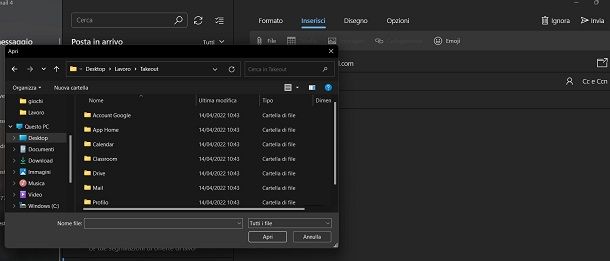
Se invece stai utilizzando un client email offline, ad esempio Posta di Windows 10 o Windows 11, Microsoft Outlook, Thunderbird o Apple Mail, apri il client in questione (io userò quello di Windows per quest’esempio), seleziona la casella di posta dalla quale desideri inviare il messaggio e fai clic sulla voce
. Se non hai ancora configurato la casella, scopri come fare in questo mio tutorial.
Da qui, componi l’email e, quando hai finito, fai clic sulla voce Inserisci che trovi in alto, poi seleziona File tra le opzioni disponibili. Anche qui naviga tra le cartelle, seleziona ciò che desideri e poi fai clic sul pulsante Apri per allegarlo. Verrà inserito sotto l’oggetto dell’email e potrai cancellarlo cliccando sulla X di fianco allo stesso.
Per maggiori informazioni, ti lascio ai miei tutorial su Microsoft Outlook e Thunderbird.
Come inviare documenti via mail dal cellulare
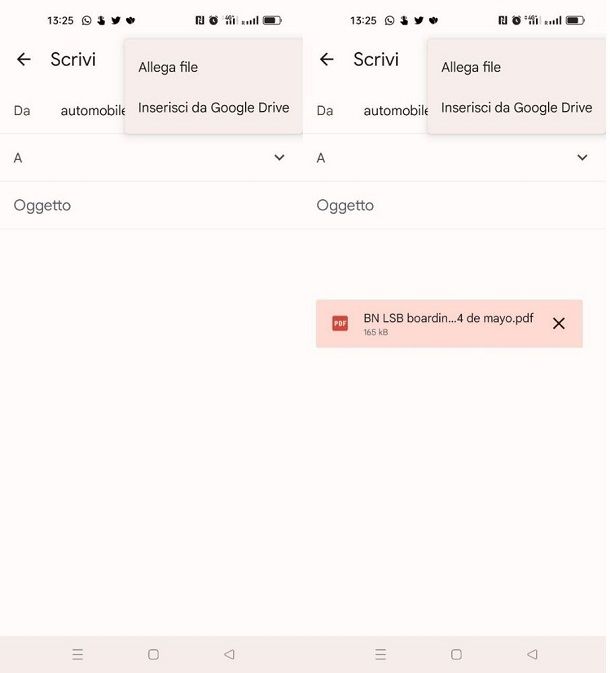
Passiamo adesso ai dispositivi mobili cercando di capire come inviare documenti via mail con iPhone o Android, le procedure sono praticamente identiche. Tutto quello che devi fare è aprire l’app che usi solitamente per gestire la posta, ad esempio Gmail (Android/iOS/iPadOS), Outlook (Android/iOS/iPadOS) o Apple Mail e selezionare l’icona degli allegati proprio come visto poc’anzi su PC. Potrai così selezionare i file da inviare direttamente dalla memoria del tuo device o da eventuali servizi cloud associati.
Facciamo l’esempio pratico di Gmail. Una volta avviata, fai tap sul pulsante Scrivi, inserisci destinatario e tutto ciò che vuoi aggiungere alla tua lettera elettronica poi, quando hai finito, fai tap sull’icona a forma di graffetta. Qui seleziona la voce Allega file e poi naviga nella memoria del tuo dispositivo alla ricerca di ciò che vuoi includere nel messaggio. Una volta trovato facci tap sopra e lo troverai direttamente nell’email. Se vuoi cancellarlo, fai tap sulla X che si trova alla sua destra.
Per maggiori dettagli ti lascio ai miei tutorial su come usare le app di Gmail, Outlook e Mail di iPhone.
Come inviare documenti pesanti via email
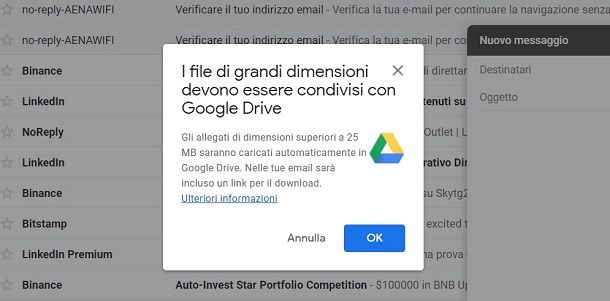
Passiamo adesso a vedere come fare nel caso i tuoi documenti o file superino la soglia massima consentita dal provider, cosa che può dare alcuni problemi. In linea di massima però, tutti i più moderni servizi di Webmail hanno un servizio di cloud storage associato. Questo significa che, in automatico, provando ad allegare un file che supera i limiti di peso consentiti, questo viene caricato su uno spazio online e nell’email viene inserito un link per scaricarlo da quest’ultimo.
Mi spiego meglio. Se vuoi inviare un file da 1 GB per email sicuramente non potrai farlo tramite un classico messaggio, poiché il provider non lo supporta (salvo eccezioni). Se però usi servizi come Gmail, Outlook.com o iCloud Mail (tramite Mail Drop), questi ti permetteranno di caricare il file nel tuo spazio cloud e di inviare un link al destinatario per scaricarlo.
Lato utente, come detto, non bisogna fare nulla di diverso dal solito. Prendendo ancora una volta come esempio Gmail, se accedi alla tua casella da Webmail e tenti di caricare un file eccessivamente “corposo”, compare un messaggio che dice il file verrà caricato automaticamente in Google Drive e, nel messaggio, verrà incluso un link per il download che servirà al destinatario per scaricarlo. Clicca semplicemente sul pulsante Ok e lascia che Google faccia ciò che deve. Stesso discorso vale per gli altri servizi già menzionati.
Non hai un provider email che ha questo servizio o il tuo cloud è troppo pieno per essere usato? Non temere, esistono altre soluzioni che permettono di inviare file di grosse dimensioni online. Uno di questi è WeTransfer, un servizio gratuito fino a 2 GB (con piani a pagamento) che ti permette di trasferire file pesanti.
Per usarlo collegati al suo sito, scegli se iscriverti cliccando sul pulsante Iscriviti, in modo tale da non verificare i trasferimenti, o continuare senza profilo, cliccando sulla voce Voglio solo inviare i miei file. Da qui metti l’indirizzo email del mittente, quella del destinatario, un eventuale messaggio e poi fai clic sulla voce
per scegliere i file da spedire. Per saperne di più ti lascio al mio tutorial su come funziona WeTransfer.
Come inviare via email documenti scannerizzati
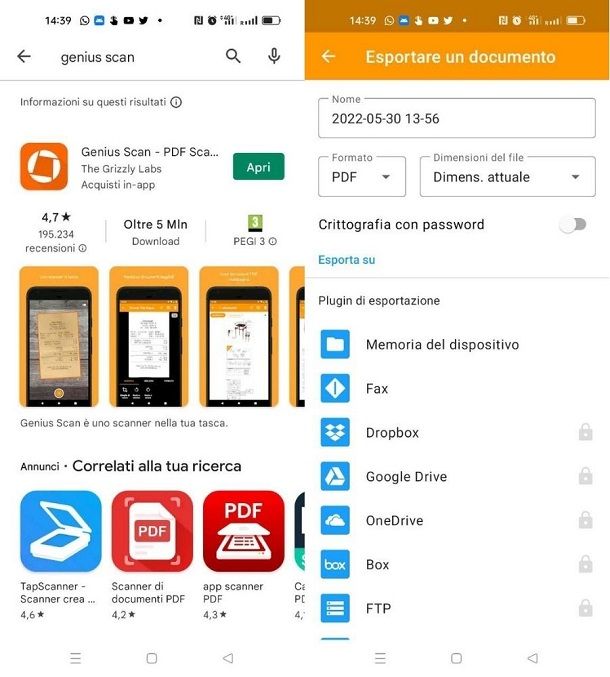
Hai dei fogli da inviare e vuoi scoprire come inviare via email dei documenti cartacei? Fisicamente non è possibile, ma puoi comunque mandare una scansione del file in questione. Dunque, per scoprire come inviare documenti cartacei via mail, devi semplicemente usare uno scanner, salvarlo sul tuo PC e mandarlo come un qualunque file come indicato qualche paragrafo fa.
Se non hai uno scanner e non vuoi acquistarne uno non disperare, esistono delle app che ti permettono di fare lo stesso identico lavoro usando la fotocamera del tuo telefono. Una di queste è Genius Scan (Android/iOS/iPadOS) che, una volta installata, puoi usare come scanner facendo tap sull’icona della fotocamera.
Una volta inquadrato il documento e scattata la foto, puoi condividere il risultato finale usando gli strumenti che ti mette a disposizione l’app, in modo da salvarlo come PDF oppure inviarlo direttamente usando email e app di messaggistica. Per maggiori dettagli, ti lascio ai miei tutorial su come scannerizzare da PC e smartphone.

Autore
Salvatore Aranzulla
Salvatore Aranzulla è il blogger e divulgatore informatico più letto in Italia. Noto per aver scoperto delle vulnerabilità nei siti di Google e Microsoft. Collabora con riviste di informatica e cura la rubrica tecnologica del quotidiano Il Messaggero. È il fondatore di Aranzulla.it, uno dei trenta siti più visitati d'Italia, nel quale risponde con semplicità a migliaia di dubbi di tipo informatico. Ha pubblicato per Mondadori e Mondadori Informatica.






